2019office2010使用技巧--.ppt
合集下载
Office2010课件

1.2 保存文档
• 对文档进行相应的编辑后,可通过Word的保存功能将其存储到
电脑中,以便以后查看和使用。如果不保存,编辑的文档内容 就会丢失。 • 保存新建和已有的文档: 在新建的文档中,单击“保存”按钮,在弹出的“另存为”对话框
中设置保存路径、文件名及保存类型,再单击“保存”即可。对于
已有的文档,在编辑过程中要及时保存,以防因断电、死机或系文本
在Word 2010中,经常需要选定部分的文本内容和全部的文本内容 来编辑。
• 使用鼠标选择文本
选择任意连续的文本时,可以将光标定位在选取文本之前 或者之后,按下鼠标左键,向后或者向前拖动鼠标,直到选中 全部需要选取的文本后松开鼠标左键即可。
• 选择词组:双击要选择的词组。 • 选择一行:将鼠标指针移动到该行的行首,当鼠标指针变成 向右箭头时单击鼠标,即可选中所要选取的那行文本。 • 选择一段:将指针移动到该段第一行的行首,当鼠标指针变 成向右箭头时双击鼠标,即可选中所要选取的段落。 • 选择全部:将鼠标指针移到该文本中任意一行的行首,当鼠 标指针变成向右箭头时,快速单击三次鼠标左键即可选中文 本全部内容。 • 选择垂直文本:按住“Alt”键不放,再按住鼠标左键拖动出一 块矩形区域,选择完成后释放“Alt”键即可。
• 根据模板创建文档: 在Word 2010中存在预先设置好内容格式及样式的特殊模板,利用这 些模板,可快速创建各种专业的文档。 在Word 2010中,可以通过两种方式获取模板文件,一种是Word 程序 自带的模板,如最近打开的模板、样本模板等;另一种是从Microsoft Office Online中下载模板,如会议议程、证书、奖状和名片等。
• 在Word 2010中,新建文档包括如下几种常见的方式:新建空白文档、 根据模板创建文档、利用快捷菜单等。
OFFICE2010课件(完整版)

• Countif函数
• COUNTIF(range,criteria),计算区域中满足给定 条件的单元格的个数。Range为需要计算满足条 件的单元格区域,Criteria为确定区域要满足的 条件。
• Countifs函数
• Countifs (range1,criteria1,range2,criteria2…) ,统 计满足多个条件的单元格个数。其中,Range1 、range2 是计算关联条件的 1 至 127 个区域, Criteria1、criteria2 是 1 至 127 个条件。
•隐藏表格行列 选择行标或列标,单击鼠标右键,选择隐藏。
(4)快速准确输入数据
• 数据输入 身份证、银行账户、电话、邮编、序号等应以文本形式输入
• 快速在表格区域中批量输入数据 选择一个表,输入数据,按“ Ctrl+ 回车”快捷键
•序列填充
序列输入的技巧:完成序列复制后,在列表右下角选择【智能标记】 中的选项
55
56
57
58
59
60
61
为文档插入目录
Word 2010导航窗格
制作文档封面
64
使文档更具视觉吸引力
• 插入封面
• 创建自定义封面
我想给文档添 加一个漂亮的
封面
66
67
文档的 保护
68
69
二、Excel 2010
数据处理基本操作 工作表格式化 公式与函数应用 数据统计汇总工具 图表管理 数据透视表统计分析
• 公式引用控制 相对引用: 绝对引用:在公式中引用固定单元格时添加“$”符号
(2)函数应用 •1 统计类 • Count函数 •COUNT(value1,value2,...),返回包含数字的单元格的个数。 • Counta函数 •COUNTA(value1,value2,...),返回包含数字或文本单元格个数。 •MAX函数 •MAX(value1,value2,...),返回最大值 •MIN函数 •MIN(value1,value2,...),返回最小值
office2010应用7PPT教学课件
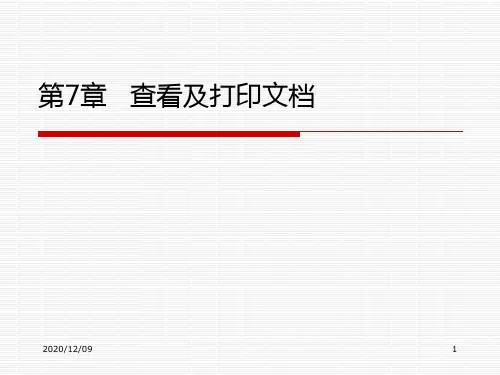
5
7.4 打印文档
7.4.1 选择打印机 7.4.2 打印预览 7.4.3 打印文档
2020/12/09
6
PPT精品课件
谢谢观看
Thank You For Watching
2020/12/09
7
2020/12/09
3
7.2 并排查看两个文档
Word 2010具有多个文档窗口并排查 看的功能,通过多窗口并排查看,可以对不 同窗口中的内容进行比较。
2020/12/09
4
7.3 快速找到两个文档的差异
在Word 2010中利用比较功能可以快 速找到两个相似文档之间的差异。
2020/12/09
第7章 查看及打印文档
2020/12/09
1
本章内容
7.1 使用各种视图模式查看 7.2 并排查看两个文档 7.3 快速找到两个文档的差异 7.4 打印文档 7.5 综合实战——省纸又种视图模式查看
7.1.1 页面视图 7.1.2 阅读版式视图 7.1.3 Web版式视图 7.1.4 大纲视图 7.1.5 草图 7.1.6 自定义视图
Office高级应用教程 第1章 Word 2010基本操作
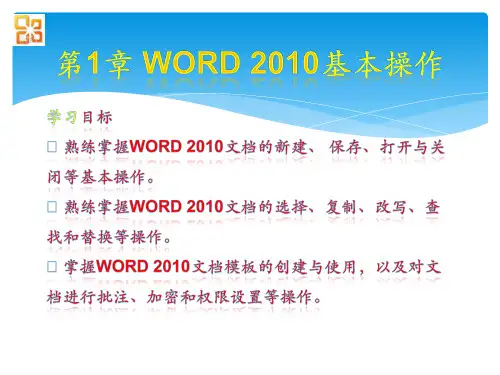
调整字符间距
字符间距是指相邻字 符间的距离,字符缩 放是指字符的宽高比 例,以百分数来表示。
“高级”选项卡
36
2019年12月22日9时7分
更改大小写
“更改大小写”下拉列表
37
2019年12月22日9时7分
自动创建项目符号与编号
鼠标右键
“项目符号”快捷菜单
38
2019年12月22日9时7分
16
2019年12月22日9时7分
注意
在文档中输入文字和符号 • 1.使用输入法输入文本 • 2.插入,改写 • 3.插入符号:插入——符号——其他符号
17
2019年12月22日9时7分
“符号”对话框
保护文档
1.设置只读文档
图3-23 “限制格式和编辑”对话窗格
图3-24 “启动强制保护”对话框
“缩进和间距”选项卡
29
2019年12月22日9时7分
设置段落对齐方式
1. 段落水平对齐方式 2. 段落垂直对齐方式
“中文版式”选项卡
30
2019年12月22日9时7分
设置段间距
设置段间距
31
2019年12月22日9时7分
设置行距
“缩进和间距”选项卡
32
2019年12月22日9时7分
习题 三、操作题
46
2019年12月22日9时7分
自定义项目符号和编号 1. 添加自定义项目符号 2. 使用自定义编号列表
“定义新项目符号”对话框
39
选择一种编号样式
2019年12月22日9时7分
四、综合实践―制作“档案管理制度”文档
1.学习任务
四、综合实践―制作“档案管理制度”文档
OFFICE2010课件
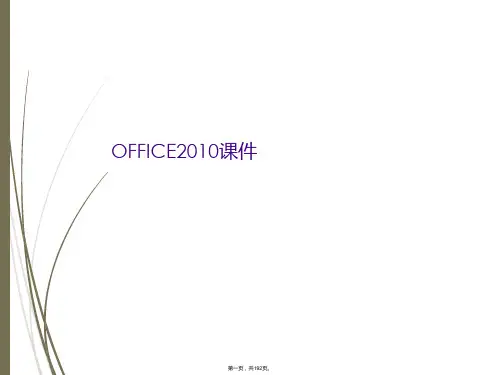
动态选项卡
6
第六页,共192页。
自定义功能区
7
第七页,共192页。
(2)快速访问工具栏
通过选项添加
第八页,共192页。
(3)您手边的工具:浮动工具栏
取消浮动工具
第九页,共192页。
(4)后台视图(文件)
10
第十页,共192页。
打印预览
11
第十一页,共192页。
新的文件格式
12
第十二页,共192页。
状态栏
13
第十三页,共192页。
2、文档的建立和文本编辑
14
第十四页,共192页。
15
第十五页,共192页。
16
第十六页,共192页。
合并格式
17
第十七页,共192页。
查找/替换
18
第十八页,共192页。
文本效果
第十九页,共192页。
文字艺术效果
20
第二十页,共192页。
21
第二十一页,共192页。
(3)图表样式与布局图表创建完成后,整体的表的颜色搭配与填充效果。 可以选择【图表布局】调整图表中各类元素的布局形式。
第一百零四页,共192页。
图表标题格式标题单击右键
第一百零五页,共192页。
图例格式
第一百零六页,共192页。
坐标轴格式
第一百零七页,共192页。
数据系列格式
第一百零八页,共192页。
第九十页,共192页。
Countif函数 COUNTIF(range,criteria),计算区域中满足给定条件的单元格的个数。Range为需要计算满足条件的单元格区域,Criteria为确定区域要满足的条件。Countifs函数 Countifs (range1,criteria1,range2,criteria2…) ,统计满足多个条件的单元格个数。其中,Range1、range2 是计算关联条件的 1 至 127 个区域,Criteria1、criteria2 是 1 至 127 个条件。
Office 2010课件
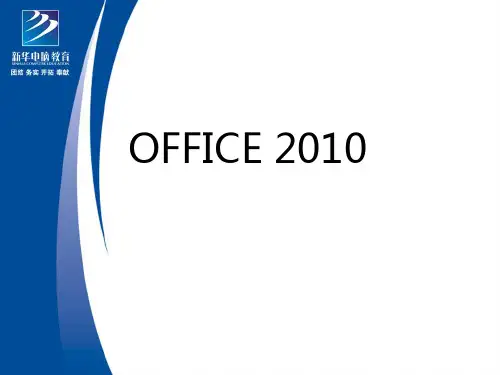
矿产资源开发利用方案编写内容要求及审查大纲
矿产资源开发利用方案编写内容要求及《矿产资源开发利用方案》审查大纲一、概述
㈠矿区位置、隶属关系和企业性质。
如为改扩建矿山, 应说明矿山现状、
特点及存在的主要问题。
㈡编制依据
(1简述项目前期工作进展情况及与有关方面对项目的意向性协议情况。
(2 列出开发利用方案编制所依据的主要基础性资料的名称。
如经储量管理部门认定的矿区地质勘探报告、选矿试验报告、加工利用试验报告、工程地质初评资料、矿区水文资料和供水资料等。
对改、扩建矿山应有生产实际资料, 如矿山总平面现状图、矿床开拓系统图、采场现状图和主要采选设备清单等。
二、矿产品需求现状和预测
㈠该矿产在国内需求情况和市场供应情况
1、矿产品现状及加工利用趋向。
2、国内近、远期的需求量及主要销向预测。
㈡产品价格分析
1、国内矿产品价格现状。
2、矿产品价格稳定性及变化趋势。
三、矿产资源概况
㈠矿区总体概况
1、矿区总体规划情况。
2、矿区矿产资源概况。
3、该设计与矿区总体开发的关系。
㈡该设计项目的资源概况
1、矿床地质及构造特征。
2、矿床开采技术条件及水文地质条件。
office2010办公软件培训教程课件
备注:8表示尾数
EG
范本 (1)
范本 (2)
制作一个销售人员统计表格(数据自拟): 格式要求: 1)标题:居中 2)行数8行:标题行1、内容6行、合计1行 3)列数7列:序号、人员姓名、工龄、1-3月工资 4)底纹:标题行加灰色底色 5)边框:内部用细框、四周用粗框 6)图表:人员工龄对比、人员工资涨幅
使用新的“删除背景”工具,仅从图像中捕捉所需部分,留下其余部 分。
原始图像(左上角)以及应用 了发光边缘(中间)和玻璃 (右边)艺术效果和移除了背 景元素(底部)的相同图像。 还对顶行图像应用了图片样式 和效果以提供形状、反射、渐 变边框、阴影、棱台和三维旋 转。
SmartArt 图形,图标更漂亮
1. 文字编辑
2. 查找替换
3. 段落缩进
目
4. 项目编号 5. 插入表格
录
6. 插入图片 7. 小技巧
8. 常用快捷键
WORD文档我们都会用 重点在于如何提高工作效率?
文 字 选 取
EG
光标放置在文字最前方出现斜箭头
单击:选取整行 双击:选取整段 三击:选取全部ห้องสมุดไป่ตู้
光标放置在段落中间
双击:选取小句 三击:选取整段
第二部分 EXCEL表格
1. 换行
2. 快速移动复制
3. 选择性粘贴
目
4. 连接文本
录
5. 表格常用技巧
6. 排序与筛选
7. 常用数值显示
8. 图表
提 高 工 作掌 效握 率常
用 技 巧
9. 常用公式与函数
换 行 动 复快 制速 移
&
换行
自动换行:单元格格式(Ctrl+1)→对齐→自动 换行; 强制换行:ALT+ENTER
OFFICE2010课件
26
页面设置
27
页眉、页脚、插入页码
28
脚注、尾注、题注
29
30
创建表格
文本转换成表格
32
33
34
35
表格格式化
36
37
38
表格应用
39
40
42
43
44
45
46
47
48
49
50
51
52
53
•SmartArt图形
©2010 Microsoft Corporation. This material is provided for informational purposes only. Microsoft makes no warranties, express or implied.
•导入外部数据:ACCESS、文本等 •数据分列
• 数据合并:将两个单元运算符“ &”
2.工作表格式化
(1)单元格格式修饰 •数字单元格格式
•对齐方式
•边框与底纹:右键
设置单元格格式
•单元格样式
表格套用格式
• (2)条件格式
•功能加强,数据条,色阶,图标集
©2010 Microsoft Corporation. This material is provided for informational purposes only. Microsoft makes no warranties, express or implied.
幻灯片母版结构分析
为幻灯片添加Logo
• 标题版式与内容格式 区别
段落格式调整
• 统一调整项目符号
修改页眉页脚
• 设置位置、格式
页面设置
27
页眉、页脚、插入页码
28
脚注、尾注、题注
29
30
创建表格
文本转换成表格
32
33
34
35
表格格式化
36
37
38
表格应用
39
40
42
43
44
45
46
47
48
49
50
51
52
53
•SmartArt图形
©2010 Microsoft Corporation. This material is provided for informational purposes only. Microsoft makes no warranties, express or implied.
•导入外部数据:ACCESS、文本等 •数据分列
• 数据合并:将两个单元运算符“ &”
2.工作表格式化
(1)单元格格式修饰 •数字单元格格式
•对齐方式
•边框与底纹:右键
设置单元格格式
•单元格样式
表格套用格式
• (2)条件格式
•功能加强,数据条,色阶,图标集
©2010 Microsoft Corporation. This material is provided for informational purposes only. Microsoft makes no warranties, express or implied.
幻灯片母版结构分析
为幻灯片添加Logo
• 标题版式与内容格式 区别
段落格式调整
• 统一调整项目符号
修改页眉页脚
• 设置位置、格式
Office2010高级应用教程第10章
课堂练习
创建公司手册演示文稿
设置年度销售总结演示文稿
创建公司手册演示文稿
练习目标
本练习的目标是在空白演示文稿中应用主题,然后添加幻灯片并输 入内容,其中将重点涉及文本的输入以及SmartArt和表格的使用。本练 习完成后的参考效果如下图所示。
创建公司手册演示文稿
操作思路
设置年度销售总结演示文稿
插入影片
切换到需插入声音的幻灯片,在【插入】→【媒体】组中单击“视 频”按钮,打开“插入视频文件”对话框,在其中可选择并插入计算机 中保存的视频文件,如下图所示即为在幻灯片中插入的计算机中保存的 视频文件的效果。
课堂案例3——制作年终贺卡演示文稿
本例将在年终贺卡演示文稿中插入计算机中保存的音频文件,并对 插入后的对象格式和播放参数进行适当设置,完成后的参考效果如下图 所示。
练习目标
本练习的目标是通过插入图片、文本框、图表等对象,并适当设置 当前演示文稿中的部分幻灯片,进一步完善演示文稿内容。本练习完成 后的参考效果如下图所示。
设置年度销售总结演示文稿
操作思路
课后习题
(1)打开素材文件“产品展示.pptx”演示文稿,在其中新建幻灯 片并添加各产品图片和产品名称。完成后的参考效果如下图所示。
本案例将使用各种对象完善公司周年庆演示文稿中的内容,其中主 要包括利用表格显示人员安排情况、利用SmartArt体现庆典流程、利用 图片展示庆典时间及地点,完成后的参考效果如下图所示。
插入声例3——制作年终贺卡演示文稿
插入声音
打开“剪贴画”任务窗格,在其中单击某个音频对象对应的缩略图 即可插入到幻灯片。若单击“音频”按钮下方的下拉按钮,在打开的下 拉列表中选择“文件中的音频”选项,则可在打开的对话框中插入音频 文件,如下图所示。
